
Obsah:
- Autor John Day [email protected].
- Public 2024-01-30 11:55.
- Naposledy zmenené 2025-01-23 15:05.


Klávesnice sú dokonalým ovládačom pre videohry (bojuj, roľníci z konzoly), ale Premiere Pro vyžaduje výkon, na ktorý 104 tlačidiel nestačí. Musíme Super Saiyana do novej podoby - potrebujeme KNOBS.
Tento projekt čerpá veľký a veľký vplyv od slávnej ovládacej podložky MattRHale Elite Dangerous, projektu, vďaka ktorému by deväťročný Zack Freedman prevrátil svoje metaforické pog. Pri skúmaní projektu som sa stretol aj s ovládačom vytáčania HappyThingsMaker Premiere Pro Edit, ktorý takmer určite ovplyvnil tento projekt.
Veľké koleso bolo postavené za jeden víkend (a trochu v piatok) pre priložené video z YouTube, ale toto video sa zameriava na proces vývoja. Vy, pekní intelektuáli, získate časť, ktorá je pre slintajúce masy YouTube príliš mozgová - návod, ako si postaviť vlastnú.
Veľké koleso prináša gombíky, zlatko. Je to napoly mechanická klávesnica, napoly DJ deck, napoly fidget spinner. Získate 14 klávesových skratiek, tri gombíky a ešte jeden skutočne veľký gombík, ktoré potvrdia vašu dominanciu nad štandardným softvérom na úpravu videa.
Predpokladám, že by ste to mohli použiť aj na ovládanie DaVinci Resolve, iMovie, Final Cut Pro X, Windows Movie Maker, Sony Vegas a ďalších kľúčových slov, ktoré je možné vyhľadávať, pre editory videa. Ak by ste to chceli, mohli by ste to použiť ako MIDI deck, ak by ste to preprogramovali. Nebudem súdiť. Ty áno.
Budete potrebovať 3D tlačiareň, v ideálnom prípade, ale nie nevyhnutne, laserovú rezačku, spájkovačku, schopnosť čítať schémy a nainštalované IDE Arduino s nainštalovaným Teensyduino. Ľudia Mac, budete musieť preskočiť niekoľko obručí. Kedysi som miloval OSX; zaobchádzalo s nami ako s vývojármi, a nie s tápaním doofusov, ktorí nie sú dostatočne vzdelaní, aby pochopili dôsledky úpravy svojich binárnych súborov. Sakra, Tim Cook, opičím si čo len budem chcieť.
Súbory sú priložené v príslušných krokoch, ale pre definitívnu verziu si ju stiahnite z GitHubu.
Zásoby
- Jedna sada 3D tlačených dielov
-
Buď jedno z nasledujúceho:
- Jeden výtlačok kombá vaflovej základnej dosky
- Jedna tlač vafle na podporu a jedna laserom rezaná základná doska na veľké kolesá
- 7 x 10 mm skrutky M2,5
- 6x tepelne vytvrdzovateľných vložiek M2,5, dĺžka 5 mm
- 1x matica M2,5
- 14x spínače kláves kompatibilné s Cherry MX
- 14x kľúčenky pre spínače klávesov
- 14x usmerňovacie diódy, ako napríklad 1N4004
- 4x rotačný snímač polohy kompatibilný s PEC12 s tlačidlami, uprednostňuje sa plochý hriadeľ 15 mm
- 3x gombíky kodéra, max. priemer 22 mm
- 6x gumové nožičky, hrubšie ako hlava skrutiek M2,5
- 1x Teensy LC, 3.1, 3.2 alebo 4.0 (použil som LC)
-
Veľa drôtu a chladiča
- Ak ste zlý zadok pri rezaní laserom: Zap-a-Gap alebo iné lepidlo, ktoré dokáže spojiť váš materiál pre 3D tlač
Krok 1: Vyrobte si vlastné diely




Vytlačte nasledujúce:
- Big Ass-Wheel.stl
- Body.stl
- Vložka kolesa.stl
Ak máte prístup k laserovej rezačke:
- Podpora tlače Waffle.stl
- Veľkoplošnú základnú dosku vyrežte z akrylu 1/8 "(3 mm). Červené čiary by mali byť orezané, čierne tvary vyleptané.
Ak nemáte niečo, čo by mohlo otvárať súbory Illustratora, priložil som súbory DXF - vyrežte vonkajšie čiary a malé kruhové otvory a vyleptajte vnútorné čiary.
Na základnú dosku prilepte podpornú vafľu tak, aby bola v súlade s leptanými pokynmi
Ak nemáte laser:
Nebojte sa! Práve som to rozdelil, pretože pevné ploché predmety sa radi krútia. Uistite sa, že je priľnavosť postele/tlače k vašej 3D tlačiarni dobrá, a vytlačte vafľovú základnú dosku Combo.stl. Sledujte to, aby to skončilo dokonale ploché!
Krok 2: Vytvorte maticu prepínačov




Zacvaknite kľúčové spínače a kodéry do tela.
Pomocou schémy zapojenia vytvorte maticu prepínača. Dbajte na to, aby boli káble vedené mimo akéhokoľvek povrchu prepínačov alebo kodérov, ktoré sú v kontakte s vaflou podpory. Dávajte pozor na orientáciu diód!
Pokračujte podľa schémy zapojenia, spájkujte výstupy matice prepínača a kodéra k Teensy.
Nakoniec posuňte Teensy na koľajnice. Mal by tesne priliehať - ak je uvoľnený, na dotiahnutie veci pridajte elektrickú pásku. Resetovacie tlačidlo by malo smerovať nahor, ďalej od klávesov.
Krok 3: Firmvér

Pripojte zariadenie Teensy k počítaču. Ak sa niečo vznieti, uhaste to a vymeňte ho.
Otvorte firmvér, vyberte dosku Teensy, prejdite na Tools USB Type a vyberte Serial + Keyboard + Mouse + Joystick. V akciách.h skontrolujte matice switchAssignments a topKnobAssignments a porovnajte ich s preferovaným rozložením. Matica uvádza ovládacie prvky tak, ako sa zobrazujú na doske, zľava doprava, zhora nadol.
Možno budete musieť implementovať kľúčové kombá sami; kód má veľa správania, ktoré môžete upraviť. Je to jednoduchšie, ako sa zdá. Dostupné kódy kľúčov nájdete v dokumentácii k klávesnici Teensy.
Nahrajte firmvér.
Otestujte každý ovládací prvok zadaním textového editora, stlačením každého tlačidla a otočením každého gombíka. Kolesom by sa malo pohybovať kurzorom doľava a doprava, tlačidlo vľavo dole by malo fungovať ako CTRL a ostatné tlačidlá a gombíky by mali spúšťať rôzne stlačenia klávesov.
Krok 4: Zatvorte prílohu


Pomocou spájkovačky ponorte tepelne vložené vložky do výstupkov na tele.
Namontujte kombináciu vaflí a základnej dosky na telo pomocou skrutiek.
Na základnú dosku naneste gumové nožičky.
Krok 5: Je to priamy čas na gombíky (a klávesové skratky)




Na tri kodéry na pravej strane pripevnite gombík. Zaistite, aby mali dostatok priestoru na klikanie!
Zasuňte maticu do otvoru na veľkom zadnom kolese a zaskrutkujte bočnú stranu kolesa. Utiahnite skrutku, kým nevyčnieva do stredového valcového otvoru.
Prilepte vložku kolesa na vybranie v kolese.
Namontujte veľké zadné koleso na stredový snímač. Uistite sa, že je naspodku pri troch výstupkoch na tele, a utiahnite skrutku.
Otestujte gombíky, aby ste sa presvedčili, že sa otáčajú hladko. Podľa potreby namažte, uvoľnite a dotiahnite.
Pridajte niekoľko klávesov. Spínače sa môžu zatlačiť nadol do tela, ako to robíte - to je v poriadku.
Krok 6: Projekt je hotový


Postavili ste video prehrávač s veľkým kolesom! Ty vládneš!
Všimnite si, že každý ovládací prvok okrem veľkého kolesa je mapovaný na tlačidlo. Každý otočný gombík alebo stlačenie klávesu vloží kľúč do programu Premiere Pro, ktoré sú nastavené na klávesové skratky, ktoré používam najčastejšie.
Koleso má špeciálne správanie. Keď ho otáčate pomalou rýchlosťou, zadáva klávesy so šípkami doľava a doprava, aby sa presúvali o jeden rámček naraz. Otočte ho vyššou rýchlosťou a začne písať J a L, aby raketoplán mohol plynule prechádzať videom vysokou rýchlosťou. Podržaním CTRL (kláves vľavo dole) pri otáčaní kolieska uzamknete raketoplán, aby ste mohli zložiť ruku z volantu a sledovať video normálnou rýchlosťou.
Tento projekt je vstupom do súťaže Remix Instructables a váš hlas môže znamenať obrovský rozdiel. Posuňte Veľké koleso na titulnú stránku!
Milujem vidieť ľudí, ktorí stavajú moje projekty - ak áno, pošlite mi obrázok! Ak sa vám to páčilo, pozrite si video - ide hlboko do problémov, s ktorými som sa stretol pri navrhovaní, vývoji a stavbe tohto projektu za jeden víkend.
Ďakujem za prečítanie a uvidíme sa v budúcnosti!
Odporúča:
DIY RACING WHEEL PRO PC: 5 krokov

DIY RACING WHEEL PRO PC: Už ste niekedy snívali o navrhnutí svojej vlastnej efektnej hernej konzoly? Riešenie pre uhasenie menej smädu spočíva tu. Zaujímalo by ma, či môžeme optickú myš používať ako konzolu riadenia pre hry, ktoré majú túto funkciu k dispozícii. Čoskoro som začal pracovať a
Diaľkový ovládač Big Led Matrix Artnet Raspberry Pi: 8 krokov (s obrázkami)

Diaľková veľká LED matica Artnet Raspberry Pi: Chceme vytvoriť veľkú maticu LED s LED diódami. Projekt používa 200 LED diód WS2801, VEĽKÝ napájací zdroj ako tento LEDNexus 5V 40A 200 W a Raspberry Pi ako „mozog“opery. Začneme vyrábať štruktúru dreva z matrice a potom ideme robiť brai
LittleArm Big: Veľké 3D tlačené robotické rameno Arduino: 19 krokov (s obrázkami)

LittleArm Big: Veľké 3D tlačené robotické rameno Arduino: LittleArm Big je plne 3D tlačené robotické rameno Arduino. Big bol navrhnutý v spoločnosti Slant Concepts ako životaschopné rameno robota 6 DOF pre vzdelávanie a tvorcov vyššieho stupňa. Tento tutoriál popisuje všetky mechanické zostavy LittleArm Big. Všetky tresky
Wheel Street Lamp: 5 krokov (s obrázkami)
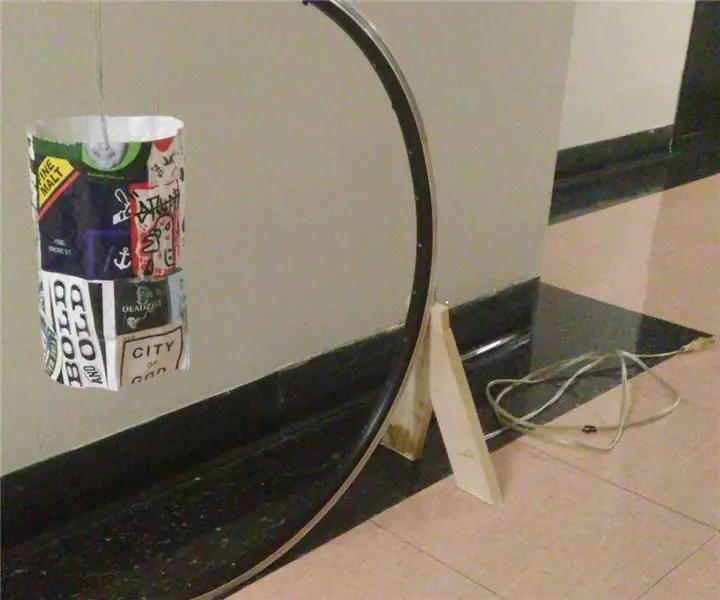
Wheel Street Lamp: Toto je lampa v mestskom štýle, ktorú môžete vytvoriť zo zaujímavých vecí, ktoré nájdete na ulici
Texas Big Face - 3D projekcia tváre Ako: 10 krokov (s obrázkami)

Texas Big Face - 3D projekcia tváre Ako na to: Vytvorte " živé sochy " premietaním tváre na sochy. Ako na to: David Sutherland, Kirk Moreno v spolupráci s Graffiti Research Lab Houston* Niekoľko komentárov uviedlo, že existujú určité problémy so zvukom. To je
